![]() Module Spécial : murs, ouvertures, éléments de construction
Module Spécial : murs, ouvertures, éléments de construction
La fonction ![]() Modeleur d'ouvertures permet de modéliser des portes et des fenêtres en entrant les paramètres de tableaux, de formes de feuillures, et de caissons de store, de linteaux, etc. Ces ouvertures peuvent être enregistrées et réutilisées ultérieurement.
Modeleur d'ouvertures permet de modéliser des portes et des fenêtres en entrant les paramètres de tableaux, de formes de feuillures, et de caissons de store, de linteaux, etc. Ces ouvertures peuvent être enregistrées et réutilisées ultérieurement.
Pour créer une ouverture
Un aperçu de la baie est accroché au réticule. Le sens d’ouverture est affiché (à considérer tout particulièrement dans le cas de murs multicouches dont les couches sont décalées).
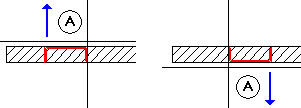
Ligne de mur cliquée = côté extérieur de l'ouverture
La boîte de dialogue Modeleur d'ouvertures s'affiche.
Les fonctions de définition des éléments deviennent accessibles.
A noter : Si vous cliquez directement sur ![]() Fenêtre ou
Fenêtre ou ![]() Porte, la boîte de dialogue Propriétés correspondante s'affiche et vous pouvez y modifier les paramètres de l'ouverture.
Porte, la boîte de dialogue Propriétés correspondante s'affiche et vous pouvez y modifier les paramètres de l'ouverture.
Vous pouvez sélectionner les fonctions suivantes :
A noter : Si vous avez déjà défini des éléments, vous pouvez cliquer à l'aide du bouton droit de la souris sur l'élément à modifier dans le schéma affiché dans le panneau droit de la boîte de dialogue Modeleur d'ouvertures (dans la vue en plan ou dans n'importe quelle vue réglée). La boîte de dialogue Propriétés correspondant à l’élément cliqué s’affiche et vous pouvez y modifier les paramètres de votre choix.
Astuce : Si vous cliquez sur une macro à l'aide du bouton droit de la souris, vous pouvez la supprimer, l'échanger ou en modifier ultérieurement le point de référence à l'aide des commandes correspondantes du menu contextuel.
Astuce : Choisissez une élévation ou une isométrie appropriée si vous voulez sélectionner un linteau ou un caisson de store par exemple.
Vous pouvez paramétrer la représentation de différentes manières :
A noter : Vous pouvez créer des tableaux, un caisson de store ou un linteau pour chaque couche du mur. Vous pouvez créer une feuillure sur les deux faces de chaque couche, soit deux feuillures par couche.
La boîte de dialogue Enregistrer s'affiche.
L’ouverture est enregistrée parmi les Favoris et est mise en place dans le mur.
A noter : Vous pouvez relire dans la boîte de dialogue Modeleur d'ouvertures les ouvertures enregistrées dans les Favoris à l'aide de la fonction ![]() Ouvrir un fichier Favoris.
Ouvrir un fichier Favoris.
A noter : Si vous quittez la boîte de dialogue Enregistrer en cliquant sur Annuler, la macro est placée dans le mur mais n'est pas enregistrée.
A noter : Les baies de portes et de fenêtres sont enregistrées dans des dossiers distincts.
A noter : Pour que les quantités soient calculées conformément à la réglementation allemande VOB, les ouvertures doivent se trouver dans les éléments de construction.
| (C) Allplan GmbH | Protection des données |